Apple phát hành iOS 13.3.1 và iPadOS 13.3.1 beta 3, cập nhật ngay nào!!!
Bản cập nhật mới của Apple dường như chỉ tập trung sửa lỗi và cải thiện hiệu năng thiết bị mà không mang đến bất kỳ tính năng mới nào.
Sau gần 1 tháng ra mắt phiên bản beta thứ hai của iOS/ iPadOS 13.3.1 thì rạng sáng ngày hôm nay (23/1), Apple đã chính thức gửi đến các nhà phát triển iOS 13.3.1 và iPadOS 13.3.1 beta 3. Bản cập nhật mới chủ yếu cải thiện hiệu năng trên các thiết bị và sửa các lỗi còn tồn đọng.
Theo trang iPhonehacks, vẫn như thông lệ Apple đã gửi đến các nhà phát triển phiên bản cập nhật iOS/iPadOS 13.3.1 beta 3 để kiểm tra trước khi tung ra bản public dành cho tất cả người dùng. Nếu bạn đã đăng ký chương trình dùng thử dành cho các nhà phát triển của Apple, iOS/iPadOS 13.3.1 beta 3 sẽ xuất hiện trong mục cập nhật phần mềm. Còn nếu không bạn phải chờ đến lúc bản Public được phát hành thì bạn mới được cấp phép được cập nhật.
Theo ghi chú của Apple cho bản phát hành beta thứ ba của iOS/iPadOS 13.3.1 thì nó bao gồm “sửa lỗi và cải tiến”. Vì vậy, khả năng cao là ở bản cập nhật này, “Táo khuyết” chỉ tập trung chủ yếu vào việc cải thiện hiệu suất nhằm mang đến khả năng hoạt động tốt nhất và nâng cao những trải nghiệm người dùng trong quá trình sử dụng sản phẩm của hãng. Apple có thể thử nghiệm phần mềm mới này trong một vài ngày khi chính thức phát hành bản pubilc cho người dùng.
Tuy nhiên, người dùng nên sao lưu toàn bộ dữ liệu trên máy trước khi tiến thành tham gia chương trình dùng thử của Apple. Khi có trục trặc và muốn trở lại phiên bản hệ điều hành trước (hiện là 13.3) sẽ cần bản sao lưu dữ liệu cũ.
Theo FPT Shop
Cách tạo ra custom font trên iOS 13
Một trong những tính năng đi kèm với iOS 13 và iPadOS 13 ngay từ thời điểm mới ra mắt nhưng chưa nhận được nhiều sự quan tâm chính là khả năng dùng custom font trên iPhone và iPad.
Ở thời điểm hiện tại thì tính năng này vẫn bị giới hạn nhưng nếu biết cách thì bạn vẫn có thể cài đặt và sử dụng được.
Trước đây, muốn sử dụng custom font thì người dùng các sản phẩm của Apple như iPhone, iPad chỉ có thể jailbreak. Bây giờ họ không cần làm như vậy nữa vì Apple đã chính thức hỗ trợ việc cài đặt và quản lý font mặc dù họ vẫn đang thử nghiệm ở một số quốc gia và khu vực khác.
Trong bài viết này bạn sẽ có 2 tùy chọn khác nhau để tải, cài đặt và sử dụng font trong iOS 13. Tuy nhiên, ở thời điểm bài viết này ra mắt thì việc sử dụng custom font trên iOS và iPadOS mới nhất chỉ hỗ trợ cho các ứng dụng như Pages - Keynote - Mail - một số ứng dụng nhất định của bên thứ ba.
Điều này có nghĩa là bạn chưa thể sử dụng custom font cho bất kì ứng dụng ưa thích nào khác như Messages, Facebook, Instagram, Snapchat, v.v... Bạn có thể tải các ứng dụng bàn phím của bên thứ ba nhưng custom font của chúng sẽ có đôi chút khác biệt. Tính tương thích của custom font sẽ được Apple cải thiện trong tương lai.
Cách sử dụng custom font trên iPhone và iPad
Video đang HOT
Tùy chọn 1
1 - Font Diner là một trong những ứng dụng miễn phí đầu tiên đã chính thức hoạt động được với hệ thống custom font của iOS 13. Bạn có thể tải tại đây.
2 - Sau khi tải về, bạn hãy bấm vào nó và chọn Activate ở góc trên bên phải.
3 - Bấm Agree rồi Install.
4 - Bạn có thể thấy toàn bộ các custom font đã được cài đặt bằng cách truy cập vào Settings -> General -> Fonts.
5 - Hãy mở một custom font bất kì tương thích với các ứng dụng như Pages, Keynote hoặc Mail.
6 - Hãy gõ một đoạn text mới hoặc chọn một đoạn text có sẵn, sau đó quay về trình biên tập text và chọn custom font mới.
Quá trình này diễn ra cụ thể như dưới đây:
Khi font đã được cài đặt thì bạn có thể sử dụng đường dẫn ở bước 4 để xem. Chúng tương thích với Pages, Keynote, Mail.
Khi sử dụng custom mới trên Pages thì sẽ trông như thế này:
Tùy chọn 2
Có những ứng dụng khác cho phép người dùng tải một số bộ custom font đẹp mắt để có thể hoạt động tốt trên iPhone và iPad, bao gồm cả bộ sưu tập font của họ trên iCloud và Dropbox.
Một thứ bạn cần nhớ ở đây là khi bạn tải những ứng dụng ngoài luồng như thế này, bạn đang giao hết toàn bộ thông tin cá nhân của mình cho các nhà phát triển ứng dụng cùng với những nghệ sĩ tạo ra font chữ.
Lợi ích mà bạn nhận được ở đây là những loại font này sẽ không bị giới hạn và bạn có thể dùng chúng cho bất kì ứng dụng nào bạn thích như là Facebook chẳng hạn.
1 - Chọn một ứng dụng như Any Font hoặc iFont. Trong phần này sẽ lấy iFont làm ví dụ minh họa.
2 - Chọn Get Fonts ở góc dưới bên phải.
3 - Chọn một nhà cung cấp font trong danh sách hiện ra.
4 - Chọn font bạn muốn và tải nó vào iFont.
5 - Một khi font đã được đưa vào iFont, bạn hãy bấm vào Install bên cạnh nó.
6 - Truy cập vào đường dẫn Settings -> General -> Profile rồi chọn font mới tải.
7 - Bấm vào Install ở góc trên bên phải.
8 - Nhập Passcode của bạn vào nếu được yêu cầu.
9 - Bấm Install một lần nữa.
10 - Mở một ứng dụng tương thích với font mới để xem kết quả.
Quá trình này diễn ra cụ thể như sau:
Bước đầu tiên là chọn Get Fonts ở góc dưới bên phải của iFont rồi chọn một nhà cung cấp. Trong này người viết đang chọn Fontspace.
Sau khi bạn hoàn tất quá trình chọn và nhập font vào iFont - tải - cài đặt thì bạn sẽ phải truy cập vào Settings -> General -> Profile và chọn font mới.
Hãy cài font mới thật cẩn thận.
Khi đã cài đặt xong thì hãy mở một ứng dụng bạn thích và tìm font mới.
Bạn có thể sử dụng font mới này cho nhiều ứng dụng khác nhau.
Còn dưới đây là cách bạn import font của riêng mình hoặc các loại font bạn đã lưu trên iCloud - Dropbox:
Theo FPT Shop
Apple phát hành iOS 13.1.2 tiếp tục sửa lỗi trên các thiết bị của hãng 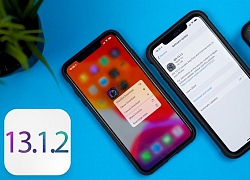 Đúng ba ngày sau khi phát hành iOS và iPadOS 13.1.1 khắc phục các lỗi trên bản iOS và iPadOS 13.1 trước đó. Thì hôm nay, Apple đã tiếp tục phát hành bản phiên bản iOS và iPadOS 13.1.2, tiếp tục sửa hàng loạt lỗi dành cho các thiết bị iPhone và iPad. Để cập nhật lên phiên bản cập nhật mới nhất,...
Đúng ba ngày sau khi phát hành iOS và iPadOS 13.1.1 khắc phục các lỗi trên bản iOS và iPadOS 13.1 trước đó. Thì hôm nay, Apple đã tiếp tục phát hành bản phiên bản iOS và iPadOS 13.1.2, tiếp tục sửa hàng loạt lỗi dành cho các thiết bị iPhone và iPad. Để cập nhật lên phiên bản cập nhật mới nhất,...
 Series "cô hàng xóm" đáng yêu được cả TikTok theo dõi: Không thành đôi là chúng tôi hủy follow00:54
Series "cô hàng xóm" đáng yêu được cả TikTok theo dõi: Không thành đôi là chúng tôi hủy follow00:54 Hôn lễ "đậm mùi tiền" của chồng cũ Từ Hy Viên: Cô dâu hot girl dát vàng ròng lên người, nhận 24 tỷ tiền sính lễ00:49
Hôn lễ "đậm mùi tiền" của chồng cũ Từ Hy Viên: Cô dâu hot girl dát vàng ròng lên người, nhận 24 tỷ tiền sính lễ00:49 Người nước ngoài bị vây đánh ở phố Bùi Viện00:53
Người nước ngoài bị vây đánh ở phố Bùi Viện00:53 12,7 triệu người "hết hồn" khi hoa sen bất ngờ chuyển động và biến thành con vật không ai ngờ tới00:12
12,7 triệu người "hết hồn" khi hoa sen bất ngờ chuyển động và biến thành con vật không ai ngờ tới00:12 Thông tin hiếm của con trai Hồ Quỳnh Hương: Đoạn ghi âm lộ 1 đặc điểm thừa hưởng từ mẹ!00:38
Thông tin hiếm của con trai Hồ Quỳnh Hương: Đoạn ghi âm lộ 1 đặc điểm thừa hưởng từ mẹ!00:38 Bất thình lình bị đặt câu hỏi, Hoa hậu Ý Nhi lộ trình tiếng Anh thật tại Miss World01:23
Bất thình lình bị đặt câu hỏi, Hoa hậu Ý Nhi lộ trình tiếng Anh thật tại Miss World01:23 Cận cảnh 3 bông hoa giá hơn 30 triệu khiến người mua bị mắng: Hối hận biết sự thật00:16
Cận cảnh 3 bông hoa giá hơn 30 triệu khiến người mua bị mắng: Hối hận biết sự thật00:16 Hồ Quỳnh Hương tặng chồng MV hậu lễ cưới, khoe giọng ngọt lịm ai nghe cũng muốn yêu luôn và ngay!04:44
Hồ Quỳnh Hương tặng chồng MV hậu lễ cưới, khoe giọng ngọt lịm ai nghe cũng muốn yêu luôn và ngay!04:44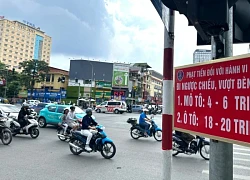 Đè vạch chờ đèn đỏ cũng bị phạt 20 triệu là quá nặng?09:35
Đè vạch chờ đèn đỏ cũng bị phạt 20 triệu là quá nặng?09:35 Cặp diễn viên Vbiz "tình trong như đã mặt ngoài còn e": Đàng trai bí mật tậu xe mới cho bạn gái?00:53
Cặp diễn viên Vbiz "tình trong như đã mặt ngoài còn e": Đàng trai bí mật tậu xe mới cho bạn gái?00:53 Mỹ nhân đẹp chấn động thế gian náo loạn thảm đỏ Cannes, bước xuống cầu thang cũng đẹp như cổ tích thần tiên00:30
Mỹ nhân đẹp chấn động thế gian náo loạn thảm đỏ Cannes, bước xuống cầu thang cũng đẹp như cổ tích thần tiên00:30Tiêu điểm
Tin đang nóng
Tin mới nhất

Chiếc iPhone 'hoàn hảo' sắp xuất hiện?

Đánh giá đồng hồ thông minh Huawei Watch Fit 4: Phù hợp với ai?

Loạt TV thông minh mới của Xiaomi
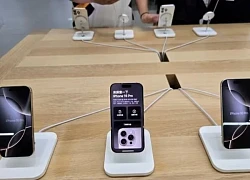
Nhà cung cấp của Apple đẩy nhanh việc ra mắt pin thế hệ tiếp theo

iPhone tăng trưởng mạnh tại Việt Nam

Ốp lưng iPhone 17 Series khiến iFan nín thở chờ đợi

One UI 7 'phá băng' tính năng cũ rích đã có từ thời One UI 3

Samsung và Apple đều cho nhà cung cấp này ra rìa

Giá iPhone 12, iPhone 12 Pro Max mới nhất giảm giá sốc, rẻ không ngờ, xịn chẳng kém iPhone 16, xứng danh 'vua màn OLED' về giá

iPhone 16 Plus màn hình bao nhiêu Hz? Có gì nâng cấp?

Cận cảnh Samsung Galaxy S25 Edge vừa ra mắt, giá từ 30 triệu đồng

Trên tay Sony Xperia 1 VII: Giá cao ngất ngưởng, có gì để so kè cùng iPhone 16 Pro Max, Samsung Galaxy S25 Ultra?
Có thể bạn quan tâm

Đưa ứng dụng AI vào quy trình thẩm định thuốc
Thế giới số
08:24:43 20/05/2025
Vũ trụ gửi tín hiệu: Chọn 1 lá bài Tarot để biết điều gì sắp đến với bạn trong 7 ngày tới
Trắc nghiệm
08:08:55 20/05/2025
Lưu Thiên Hương: 'Vì tôi xuất sắc nên cô đơn'
Nhạc việt
08:08:18 20/05/2025
Fan sắc đẹp quốc tế bàn tán xôn xao vụ Thùy Tiên bị khởi tố
Sao việt
08:05:36 20/05/2025
Jennifer Lawrence cảm thấy "như người ngoài hành tinh" khi mới làm mẹ
Hậu trường phim
07:58:15 20/05/2025
Vụ bê bối của Kim Sae Ron - Kim Soo Hyun kéo dài bất tận: Sự thật vẫn khó nắm bắt
Sao châu á
07:42:59 20/05/2025
Chu Thanh Huyền lộ bụng lùm xùm, chồng liền tặng xế hộp bạc tỷ, vượt mặt Văn Hậu
Netizen
07:40:21 20/05/2025
Hà Nội thúc đẩy ứng dụng trí tuệ nhân tạo trong lĩnh vực y tế
Sức khỏe
07:39:14 20/05/2025
Đột nhập cửa hàng bánh kẹo, 2 tên trộm có hành động khiến nhiều người sốc nặng
Lạ vui
07:30:42 20/05/2025
Cha tôi, người ở lại - Tập 40: Ba bố con đều muốn hiến thận cho bố Bình
Phim việt
07:06:16 20/05/2025
 Đây có thể là thời điểm Samsung sẽ chính thức mở bán Galaxy S20 series
Đây có thể là thời điểm Samsung sẽ chính thức mở bán Galaxy S20 series iPhone 9 “giá rẻ” sẽ được sản xuất vào tháng tới, ra mắt vào tháng 3
iPhone 9 “giá rẻ” sẽ được sản xuất vào tháng tới, ra mắt vào tháng 3
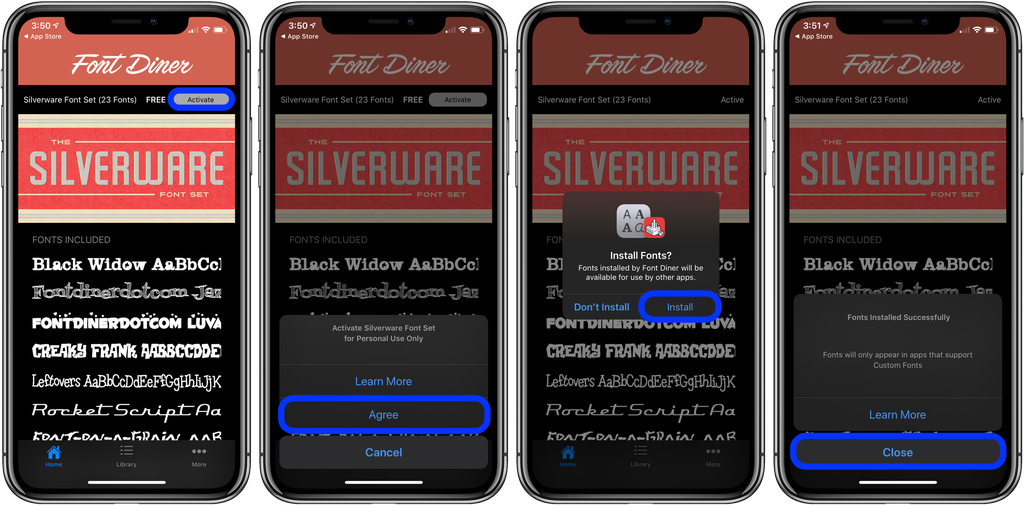


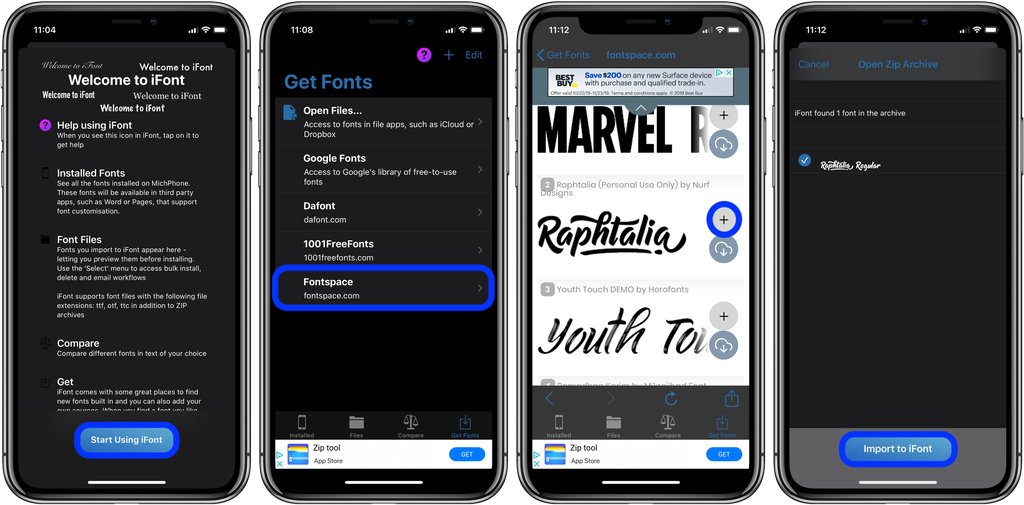
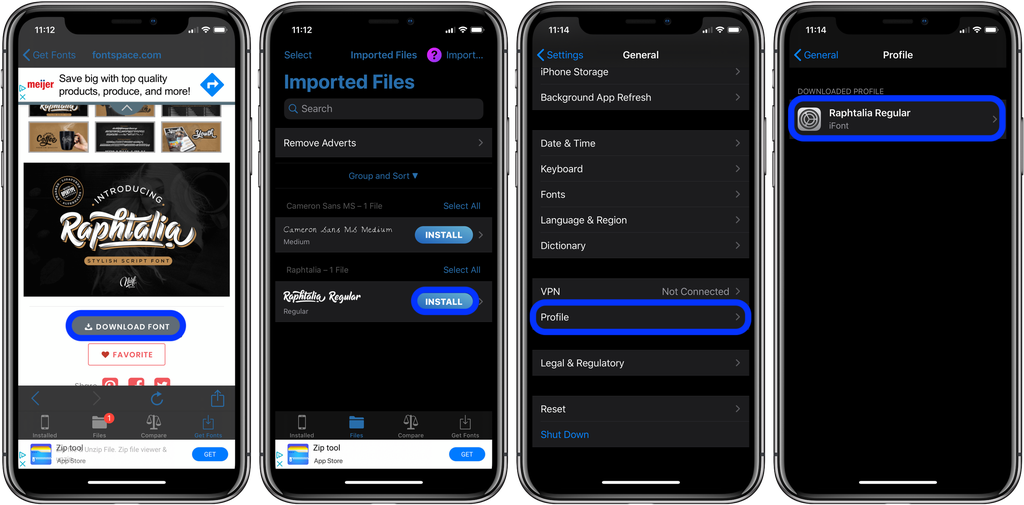

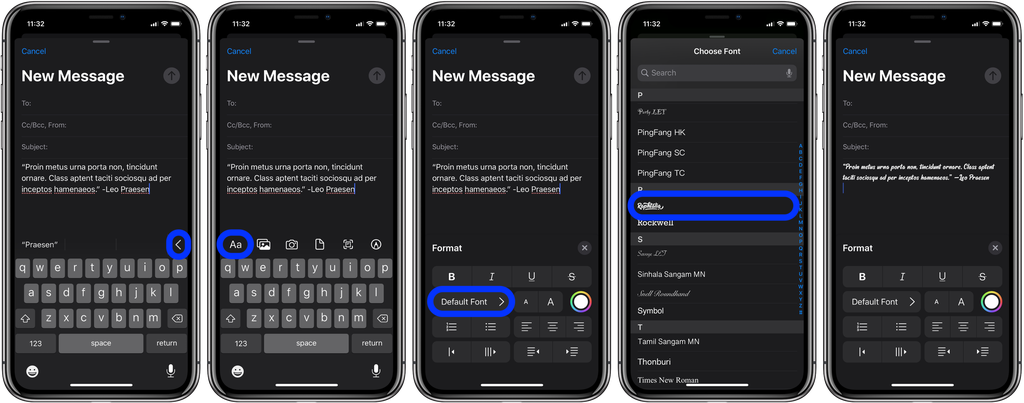

 Tất tần tật cách cải thiện tuổi thọ pin iPhone trên iOS 13
Tất tần tật cách cải thiện tuổi thọ pin iPhone trên iOS 13 Vừa lên đời iOS mới, Apple chặn hạ cấp xuống bản iOS 13.2.3
Vừa lên đời iOS mới, Apple chặn hạ cấp xuống bản iOS 13.2.3 Apple tung bản cập nhật beta thứ 4 của watchOS 6.1.1 cho các nhà phát triển
Apple tung bản cập nhật beta thứ 4 của watchOS 6.1.1 cho các nhà phát triển Apple tung bản cập nhật beta thứ 3 của watchOS 6.1.1 cho các nhà phát triển
Apple tung bản cập nhật beta thứ 3 của watchOS 6.1.1 cho các nhà phát triển Apple phát hành bản cập nhật iOS/iPadOS 13.2 beta 4, tiếp tục sửa lỗi và cải thiện hiệu năng
Apple phát hành bản cập nhật iOS/iPadOS 13.2 beta 4, tiếp tục sửa lỗi và cải thiện hiệu năng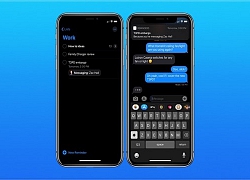 Cách dùng Remind when messaging trên iPhone, iPad, Mac
Cách dùng Remind when messaging trên iPhone, iPad, Mac iOS 13 đầy lỗi vẫn được hơn 50% người dùng đón nhận
iOS 13 đầy lỗi vẫn được hơn 50% người dùng đón nhận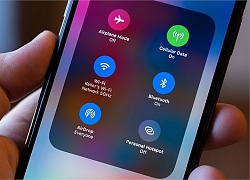 Cách chia sẻ ảnh và video bằng chất lượng gốc trên AirDrop trong iOS 13
Cách chia sẻ ảnh và video bằng chất lượng gốc trên AirDrop trong iOS 13
 iPadOS 13 làm cho iPad trở nên mạnh mẽ hơn
iPadOS 13 làm cho iPad trở nên mạnh mẽ hơn Tính năng hay của iOS 13 bị Apple bỏ quên
Tính năng hay của iOS 13 bị Apple bỏ quên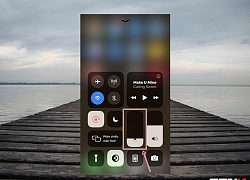 iOS 13: Cách thêm tùy chọn kích hoạt nhanh Dark Mode vào Control Center
iOS 13: Cách thêm tùy chọn kích hoạt nhanh Dark Mode vào Control Center Xiaomi Civi 5 Pro lộ diện: Trang bị chip Snapdragon 8s Gen 4, màn hình OLED 120Hz, camera Leica, pin 6.000mAh
Xiaomi Civi 5 Pro lộ diện: Trang bị chip Snapdragon 8s Gen 4, màn hình OLED 120Hz, camera Leica, pin 6.000mAh Giá iPhone 13, iPhone 13 Pro Max mới nhất rẻ chưa từng có, giảm kịch sàn dù xịn chẳng kém iPhone 16
Giá iPhone 13, iPhone 13 Pro Max mới nhất rẻ chưa từng có, giảm kịch sàn dù xịn chẳng kém iPhone 16 Samsung giới thiệu concept điện thoại gập, lấy cảm hứng từ mẫu xe Tesla Cybertruck
Samsung giới thiệu concept điện thoại gập, lấy cảm hứng từ mẫu xe Tesla Cybertruck Apple lại gặp rắc rối ở Trung Quốc
Apple lại gặp rắc rối ở Trung Quốc Nintendo Switch 2 dùng GPU mới nhưng hiệu năng chỉ ngang RTX 2050
Nintendo Switch 2 dùng GPU mới nhưng hiệu năng chỉ ngang RTX 2050 Hé lộ thông tin cấu hình chi tiết của Oppo Reno14 series
Hé lộ thông tin cấu hình chi tiết của Oppo Reno14 series Galaxy S26 Ultra sẽ ra mắt sớm hơn để cạnh tranh với iPhone
Galaxy S26 Ultra sẽ ra mắt sớm hơn để cạnh tranh với iPhone Samsung phải đánh đổi thứ này để Galaxy Z Fold 7 đạt được độ mỏng không có đối thủ
Samsung phải đánh đổi thứ này để Galaxy Z Fold 7 đạt được độ mỏng không có đối thủ Số gỗ nghi là sưa đỏ đào dưới suối được xử lý như thế nào?
Số gỗ nghi là sưa đỏ đào dưới suối được xử lý như thế nào? Những động thái đáng chú ý của Hoa hậu Thùy Tiên trước khi bị khởi tố
Những động thái đáng chú ý của Hoa hậu Thùy Tiên trước khi bị khởi tố Sau hôm bị bắt nạt ở trường và được tôi "giải cứu", con riêng của chồng bỗng thay đổi 180 độ
Sau hôm bị bắt nạt ở trường và được tôi "giải cứu", con riêng của chồng bỗng thay đổi 180 độ Loạt ồn ào của Hoa hậu Nguyễn Thúc Thùy Tiên trước khi bị bắt
Loạt ồn ào của Hoa hậu Nguyễn Thúc Thùy Tiên trước khi bị bắt Phạm Băng Băng, Han So Hee và dàn minh tinh châu Á bị đuổi khỏi thảm đỏ Cannes, dấu hiệu phân biệt chủng tộc?
Phạm Băng Băng, Han So Hee và dàn minh tinh châu Á bị đuổi khỏi thảm đỏ Cannes, dấu hiệu phân biệt chủng tộc? Hoa hậu Thùy Tiên bị bắt, ekip phim Chốt Đơn lập tức có động thái gây hoang mang
Hoa hậu Thùy Tiên bị bắt, ekip phim Chốt Đơn lập tức có động thái gây hoang mang Tổng lãnh sự quán Hàn Quốc vào cuộc, Kim Soo Hyun nhận tin nóng giữa scandal chấn động
Tổng lãnh sự quán Hàn Quốc vào cuộc, Kim Soo Hyun nhận tin nóng giữa scandal chấn động Bức ảnh lộ điểm gây sốc sau 6 năm của ông bố nghìn tỷ có ba con nhưng giấu kín vợ
Bức ảnh lộ điểm gây sốc sau 6 năm của ông bố nghìn tỷ có ba con nhưng giấu kín vợ Sốc: Phát hiện thi thể sao nam nổi tiếng trong rừng, 2 tay bị trói chặt
Sốc: Phát hiện thi thể sao nam nổi tiếng trong rừng, 2 tay bị trói chặt Vụ bố nhảy xuống giếng cứu con: Gần 2 giờ đấu tranh với "tử thần"
Vụ bố nhảy xuống giếng cứu con: Gần 2 giờ đấu tranh với "tử thần"


 Cảnh sát công bố hình ảnh thực phẩm chức năng giả của vợ chồng dược sĩ Hà Nội
Cảnh sát công bố hình ảnh thực phẩm chức năng giả của vợ chồng dược sĩ Hà Nội Hoa hậu Nguyễn Thúc Thùy Tiên bị khởi tố
Hoa hậu Nguyễn Thúc Thùy Tiên bị khởi tố Lời khai của Hoa hậu Thuỳ Tiên tại cơ quan điều tra
Lời khai của Hoa hậu Thuỳ Tiên tại cơ quan điều tra Đề nghị truy tố Tổng Biên tập Tạp chí Môi trường và Đô thị Việt Nam cùng 41 bị can
Đề nghị truy tố Tổng Biên tập Tạp chí Môi trường và Đô thị Việt Nam cùng 41 bị can